Синхронизује датотеке и мапе између различитихсистемима и на различитим платформама ових дана није велика ствар јер постоје разни сервиси који вам омогућавају синхронизацију података путем мрежног сервера или апликација које омогућавају синхронизацију датотека путем ВиФи-а или Етхернета. Оно што се ретко виђа је апликација која вам омогућава да подесите синхронизацију између две мапе на истим или различитим диск јединицама. СинцТвоФолдерс је апликација за Мац која вам омогућава подешавање синхронизације датотекаизмеђу било које две мапе, које могу бити у истој јединици или на различитим дисковима. Можете да синхронизујете мапе или синхронизацијом целог садржаја или селективним одабиром шта треба да синхронизујете из изворне мапе. Синхронизација може бити реципрочна (двосмерна), додатна (нове датотеке се синхронизују) или заменљива (све датотеке се замењују новим).
Након инсталирања, покрените апликацију и додајте извори циљане мапе. Изворна мапа је главна мапа у коју ћете додавати садржај, а циљна мапа је она у коју ће се подаци синхронизовати. Да бисте додали изворну мапу, кликните на Изаберите Фолдер испод извора, и изаберите одговарајућу фасциклу. Да бисте додали Циљ кликните на Изаберите Фолдер дугме испод Циљ.

Изаберите режим синхронизације испод Начин синхронизације. Слика поред директорија и циља циља се мења како би одражавала режим синхронизације који сте изабрали. Реципрочно мод синхронизује датотеке на два начина, тј. нове датотеке додане и извору и циљу синхронизују се међусобно. Тхе Извор испуњава циљ додаје нове датотеке које су додате у изворној мапи у Циљ. Тхе Извор замењује циљ режим замјењује све датотеке у Циљ директоријум са онима у Извор један.
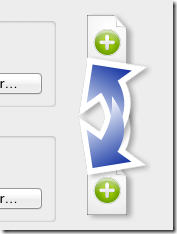
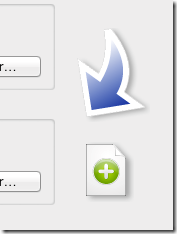
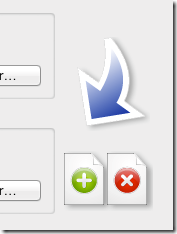
Можете изабрати да се све датотеке синхронизују онакве какве јесу или да одаберете које ћете синхронизовати након што их додате у Извор фолдер. Да бисте изабрали датотеке пре синхронизације, проверите поље Симулација опција. Оставите опцију неозначену за синхронизацију свих датотека и кликните на Синхронизујте дугме за синхронизацију датотека. Ако сте одабрали опцију симулације, видећете: Покрените симулацију дугме уместо дугмета за синхронизацију, кликом на које ће се отворити нови прозор, уврштавајући све датотеке у изворну фасциклу са потврдним пољем поред сваког. Проверите датотеке које желите да синхронизујете и кликните Синц Лог.
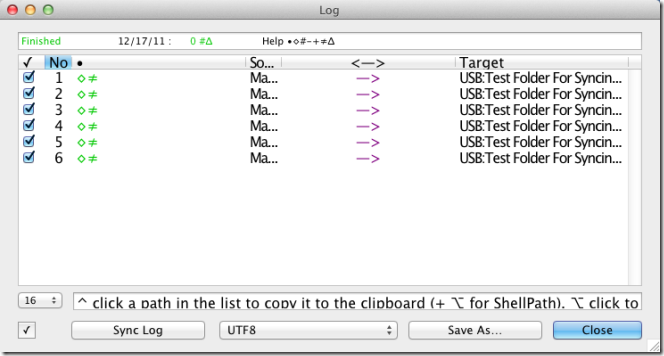
Да бисте брзо заменили изворну и циљну мапу, виможе да кликне на двосмерну стрелицу дугмета које се налази на врху дугмета за синхронизацију / покретање симулације. Да бисте одредили имена датотека која би апликација требало да игнорише током синхронизације, проверите Имена или проширења које треба игнорисати опцију и унесите имена датотека која желитеапликација за занемарити. Можете унијети више имена датотека раздвајајући их двоточком (:). Да бисте поставили колико често датотеке треба да се синхронизују, кликните дугме налик на точкове непосредно изнад дугмета за замену (стрелице су у супротном смеру) и унесите интервал.
Апликација може бити изузетно корисна у креирањубрза израда сигурносних копија датотека, а такође и брзо копирање свих датотека у правилним интервалима у преносиви простор за похрану, тако да вам то не би требало да радите ручно након што завршите са радом.
Набавите СинцТоФолдерс за Мац






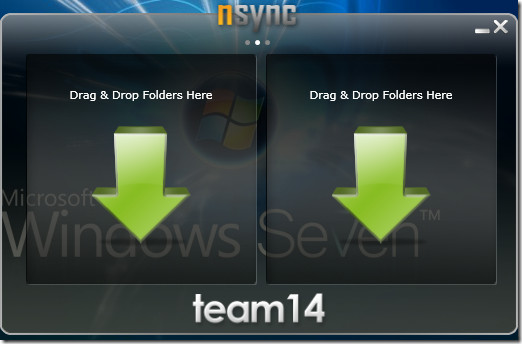






Коментари